Capita assai raramente ma al verificarsi di particolari condizioni astrali quali allineamenti di alcuni pianeti o scopera di nuovi corpi celesti, succede che io vada in ferie. Una settimana, non di più, ma meglio che niente. In questi giorni siamo in presenza di questo raro fenomeno e, trovandomi presso un resort a Sharm El Sheik ho richiesto la possibilità di avere internet in camera. L’unica opzione di connessione è tramite cavo ethernet, quindi mi trovo con la necessità di connettere un iPad, due iPhone, un MacBook Pro e un NetBook disponendo di un solo cavo. Ho quindi deciso di provare la condivisione internet di Mac OS X Lion, funzionalità da me mai testata. L’esperimento è stato nel complesso positivo, e volevo documentare i pur semplici passaggi per attivare il tutto, disponendo di un paio d’ora rinchiuso in camera con l’aria condizionata, dati i 45° esterni ![]() .
.
Innanzitutto devo connettere ad internet il Mac tramite il cavo ethernet, operazione che si svolge in pochi istanti. Alla modica cifra di circa 58,00 euro mi sono guadagnato una settimana di connettività! Per poter distribuire poi la connessione tramite AirPort dal menù Apple seleziono Preferenze di sistema… e poi Condivisione.
Nella finestra relativa alla condivisione mi posiziono sulla voce Condivisione Internet, e a destra attivo la voce Wi-Fi. Notare che sarebbe possibile fare il contrario, ovvero condividere la condivisione wireless del MacBook tramite cavo ethernet.
Una volta attivata la spunta accanto a Wi-Fi clicco sul pulsante Opzioni Wi-Fi per poter impostare il nome da assegnare alla rete wireless e i parametri relativi alla sicurezza
Confermo cliccando su OK e sono pronto per attivare la spunta accanto a Condivisione Internet
Confermo le mie intenzioni all’avviso di sicurezza e il gioco è fatto
Sono quindi pronto a connettere, ad esempio, l’iPhone che rileva la rete appena impostata come un hot-spot WiFi e, una volta autenticato, sono in grado di navigare da tutti i dispositivi.
Niente di impegnativo, certo… ma sono in ferie ![]()

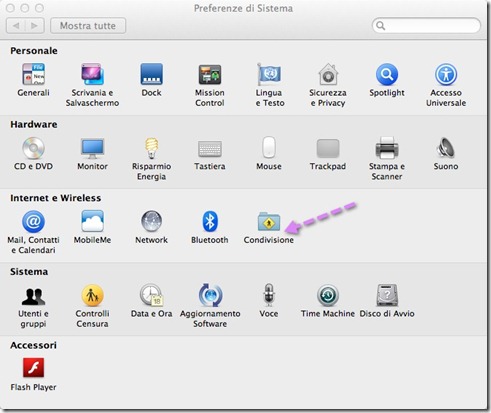
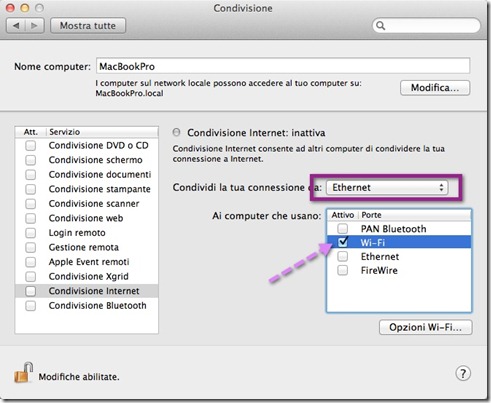
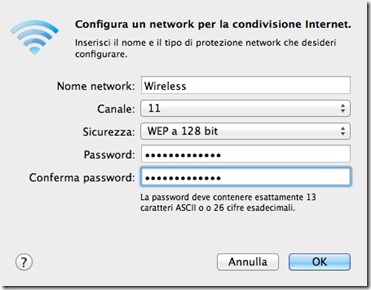
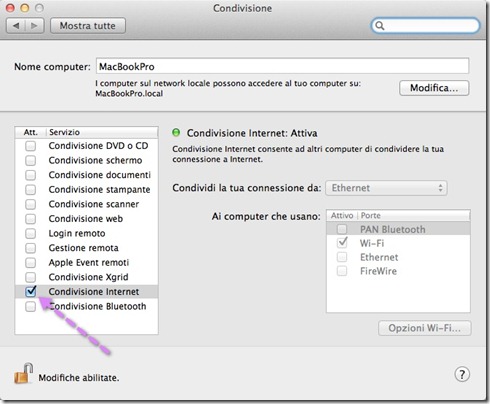
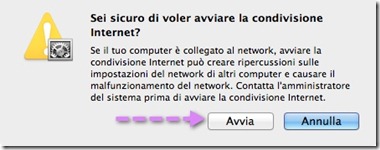

Ciao, quando avevo Snow leopard avevo fatto la stessa cosa che hai fatto te ma condividendo la mia connessione wifi con il PAN bluetooth, per connettermi con l’ ipod. Adesso però che ho messo lion non riesco più a trovare il servizio PAN bluetooth. Vedo dagli screenshot dell’ articolo che te ce l’ hai… Hai idea di come mai io non ce l’ abbia? Grazie
Ciao, uso spesso questo sistema per connettermi ad internet con l’iphone dato che in casa ho solo collegamenti ethernet. Volevo chiederti, esiste un sistema per avere lo spot wifi sempre attivo? Quando spengo il computer e lo riaccendo devo sempre riattivarlo manualmente e volevo sapere se ci fosse un sistema per ovviare a questo problemino.
Grazie!
Sarebbe utile saperlo anche a me, mi trovo nella stessa situazione ed è abbastanza fastidioso.
Ringrazio in anticipo.
H
Susate,
qualcuno sa dirmi se c’è un modo per visualizzare chi accede alla mia condivisione internet?
Ho un iMac collegato tramite cavo lan e uso airport per condividere la connessione.
Grazie
Ho un problema con due imac collegati tramite cavo ethernet, UNO solo dei due è collegato a internet via WiFi. Fatto come sopra funziona alla grande finché OGNI TANTO non capisco perché quello collegato vi wifi va sempre perfettamente, mentre l’altro, ogni tanto appunto, NON può connettersi in internet.
Cosìcchè devo andare su preferenze di sistema , disattivare “condivisione internet” e SUBITO riattivarla, e immediatamente sull’altro collegato in ethernet funziona internet!!
Ma perché devo fare questo almeno una volta al giorno?????????????
Qualcuno saprebbe darmi un consiglio o conosce la soluzione definitiva?
Inizialmente sembrava un problema legato al “risparmio energia” o “salvaschermo” per cui il mac A andava in salvaschermo e il mac B non poteva collegarsi, anche se su “risparmio energia” ho selezionato l’opzione “attiva per l’accesso al network”
se invece che wifi volessi scegliere USB Ipad (dopo averlo collegato via usb)? Ho provato ma nonsuccede nulla.
Mi spiego
ethernet entra in IMAC e dovrebbe passare all’ipad tramite cavo usb. La configurazione è ok ma internet nell’ipad non arriva.
Buongiorno, non credo che l’iPad possa navigare tramite la connessione USB. Però seguendo la guida potrebbe connettere a Internet l’iMax tramite la porta ethernet e poi connettere l’iPad via wifi al Mac e navigare usando il Mac come hotspot. Così facendo non avrebbe nemmeno il vincolo del cavo USB e potrebbe muoversi liberamente con l’iPad.